阅读量:0
一、分支概念
每次提交,Git都把它们串成一条时间线,这条时间线就是一个分支。截止 到目前,只有一条时间线,在Git里,这个分支叫主分支,即master分支。 HEAD 严格来说不是指向提交,而是指向master,而 master才是指向提交 的,所以,HEAD指向的就是当前分支。 开始的时候,master分支是一条线,Git 用 master 指向最新的提交,再用 HEAD指向 master,就能确定当前分支,以及当前分支的提交点。每次提 交,master分支都会向前移动一步,这样,随着你不断提交,master分支 的线也越来越长。
二、创建分支过程
1. 首先,确保你当前在主分支(通常是master或main分支)上工作。你可以使用以下命令切换到主分支:
[root@YH1 ~]# cd /test //先切换到之前创建master主分支 [root@YH1 ~]# git checkout master //确保当前操作位置是在主分支[root@YH1 ~]# git branch feature-branch[root@YH1 ~]# git checkout feature-branch [root@YH1 test]# git branch //查看当前分支 * feature-branch //当前所在哪个分支,哪个分支前面有*号master也可以使用如下命令直接创建并切换到"feature-branch"分支,-b 选项相当 于执行两条命令,git checkout 和 git branch。
[root@YH1 ~]# git checkout -b feature-branch [root@YH1 test]# git branch //跟上面的操作效果一样 * feature-branch master[root@YH1 test]# vim test.c //添加新内容 hello test [root@YH1 ~]# git add . //提交到缓存区,这里也可以写master分支的目录名,比如test [root@YH1 ~]# git commit -m "提交消息" //提交消息写清注释信息即可[root@YH1 ~]# git checkout master [root@YH1 test]# git branch feature-branch * master [root@YH1 test]# cat test.c //刚才写入的内容没有了,是因为之前是在其他分支上操作的,并非在master上;所以切换回master后,显示的内容只会是master分支上的内容[root@YH1 ~]# git merge feature-branch [root@YH1 test]# cat test.c //合并完成,其他分支的内容被合并到了master上 hello test这将把你的"feature-branch"分支的更改合并到主分支上。如果存在冲突, 需要手动解决冲突。Git会在冲突的文件中标记出冲突的部分,你需要打开 这些文件并手动编辑以解决冲突。解决冲突后,你需要再次提交更改。7. 最后,如果你想删除不再需要的分支,可以使用以下命令删除分支:
[root@YH1 ~]# git branch -d feature-branch这将删除名为"feature-branch"的分支。如果你想强制删除分支(即使该分 支尚未合并),可以使用以下命令:
[root@YH1 ~]# git branch -D feature-branch三、解决分支冲突
[root@YH1 test]# git checkout -b y123 // 创建并切换到新 分支 切换到一个新分支 'y123' [root@YH1 test]# vim test.c //写入点内容 hello test yyyy [root@YH1 test]# git add test.c //将新分支写入的内容提交到缓存 [root@YH1 test]# git commit -m "yy" //提交新分支并注释为“yy” [y123 32e5a5a] yy 1 file changed, 1 insertion(+) [root@YH1 test]# git checkout master //切换到主分支切换到分支 'master' [root@YH1 test]# cat test.c //此时还未合并,所以只显示当前master分支的内容 hello test [root@YH1 test]# vim test.c //向master分支内写入些内容 hello test hhhh [root@YH1 test]# git add test.c //提交master分支 [root@YH1 test]# git commit -m "hh" //正式提交,注释信息为“hh” [master 4a51362] hh 1 file changed, 1 insertion(+) [root@YH1 test]# git merge y123 //合并新分支 自动合并 test.c 冲突(内容):合并冲突于 test.c //提示冲突了 自动合并失败,修正冲突然后提交修正的结果。 [root@YH1 test]# git status //git状态信息也提示两个分支冲突了 位于分支 master 您有尚未合并的路径。 (解决冲突并运行 "git commit") (使用 "git merge --abort" 终止合并) 未合并的路径: (使用 "git add <文件>..." 标记解决方案) 双方修改: test.c 修改尚未加入提交(使用 "git add" 和/或 "git commit -a") [root@YH1 test]# cat test.c //git使用记号帮我们标记除了冲突位置和新分支的内容 hello test <<<<<<< HEAD hhhh ======= yyyy >>>>>>> y123 [root@YH1 test]# vim test.c //手动修改冲突文件 hello test hhhh yyyy [root@YH1 test]# git add test.c //提交修改后的分支 [root@YH1 test]# git commit -m "zuizhong" //正式提交,注释信息为“zuizhong” [master f13e70e] zuizhong [root@YH1 test]# git log --graph --pretty=oneline -- abbrev-commit //查看日志分析分支合并情况 * f13e70e (HEAD -> master) zuizhong //当前分支所处位置为zuizhong |\ | * 32e5a5a (y123) yy //y123分支冲突时所处的分支位置为yy * | 4a51362 hh //master分支冲突时所处的分支位置为hh |/ * 173a360 test * 9e89cac add new file test.c [root@YH1 test]# git branch -d y123 //删除y123分支 已删除分支 y123(曾为 32e5a5a)。 [root@YH1 test]# cat test.c //查看master分支上的最终版本 hello test hhhh yyyy(1)git仓库的建立
1)找到一个空目录 mkdir /test
2)进入到这个目录 cd /test
3)执行git指令 git init
4)发现一个隐藏目录 .git
5)test目录就是工作区域,.git就是仓库
(2)常用的指令
1)在test目录中修改文件
2)git add .|文件名 将修改的文件提交的暂存区域
3)git commit -m "说明" 将暂存区的数据保存到仓库
4)git log 查看提交日志
(3)分支
1)让一个项目有多重可能性 2)分支的创建,删除合并 a.查看分支 git branch 有几行,就有几个分支,*标注当前所在的分支 b.切换分支的指令 git checkout 分支名 c.新增分支 git branch 新分支名 在跳转分支的时候创建 git checkout -b 新分支名
(4)删除分支,要求是分支已经合并 1)git branch -d 分支名 2)git branch -D 分支名
(5)分支冲突 将两个分支合并 git checkout abranch git merge bbranch 在a分支合并b分支 a分支和b分支都对同一个文件进行了修改,并且commit, 合并的时候,就是保分支冲突,需要手动选择再提交就可以了
四、Git 拉取
再启动一台主机,YH2
[root@YH2 ~]# ssh-keygen [root@YH2 ~]# ssh-copy-id root@192.168.33.11 [root@YH2 ~]# yum -y install git [root@YH2 ~]# mkdir /yh2 //新建git仓库 [root@YH2 ~]# cd /yh2/ [root@YH2 yh2]# git init //仓库初始化,当前目录作为master [root@YH2 yh2]# git clone 192.168.33.11:/test/.git //将YH1的test分支克隆到本机 [root@YH2 yh2]# ls test [root@YH2 yh2]# ls test/ test.c五、部署 Gitlab 服务器
1、搭建环境
| 系统 | IP地址 | 主机名 | 所需软件 |
| Rokcy8.7 | 192.168.33.11 | YH1 | gitlab-ce-12.10.14- ce.0.el8.x86_64git-2.39.3- 1.el8_8.x86_64 |
| Rokcy8.7 | 192.168.33.22 | YH2 | git-2.39.3-1.el8_8.x86_64 |
2、安装 gitlab
[root@YH1 ~]# yum -y install git //安装git [root@YH1 ~]# yum -y install curl openssh-server postfix cronie // 安装依赖环境 [root@YH1 ~]# wget --content-disposition [root@YH1 ~]# ls 公共 图片 音乐 gitlab-ce-12.10.14- ce.0.el8.x86_64.rpm mysql.sh 模板 文档 桌面 initial-setup-ks.cfg replication_mysql.yml 视频 下载 anaconda-ks.cfg ip.sh [root@YH1 ~]# rpm -ivh gitlab-ce-12.10.14- ce.0.el8.x86_64.rpm [root@YH1 ~]# rpm -q gitlab-ce gitlab-ce-12.10.14-ce.0.el8.x86_64 [root@YH2 ~]# yum -y install git //YH2安装git3、加载配置并启动 gitlab
[root@YH1 ~]# gitlab-ctl reconfigure [root@YH1 ~]# lsof -i :80 COMMAND PID USER FD TYPE DEVICE SIZE/OFF NODE NAME nginx 1726 root 7u IPv4 36866 0t0 TCP *:http (LISTEN) nginx 1800 gitlab-www 7u IPv4 36866 0t0 TCP *:http (LISTEN) nginx 1801 gitlab-www 7u IPv4 36866 0t0 TCP *:http (LISTEN)4、浏览器访问 gitlab
当前网站:http://192.168.33.11 首次登录只设置密码即可,用户名为 root
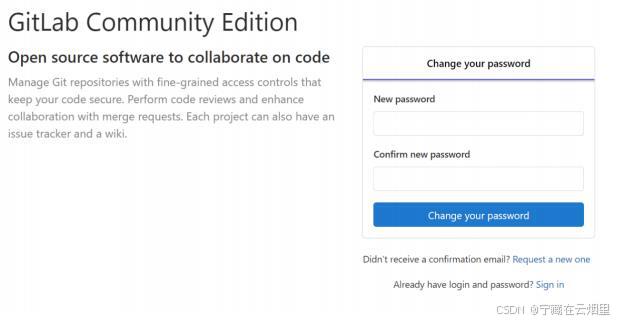
5、创建项目
点击创建项目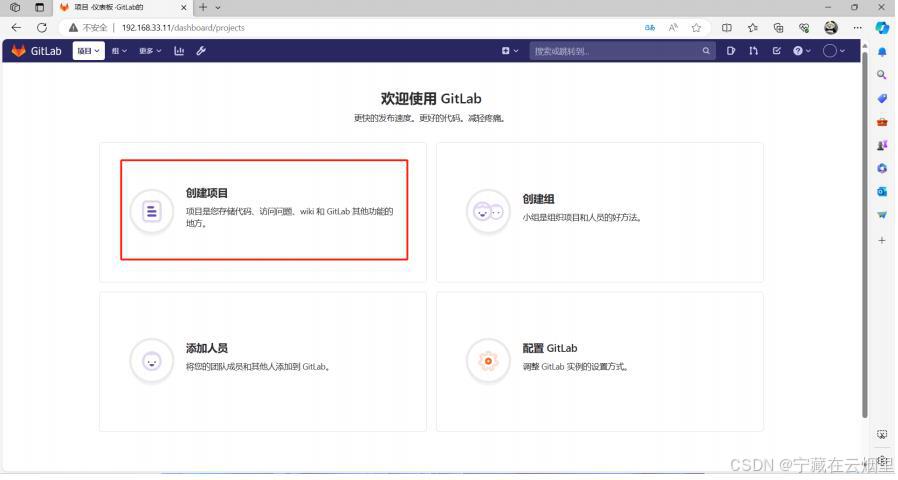
创建一个任意项目,按照图示操作即可
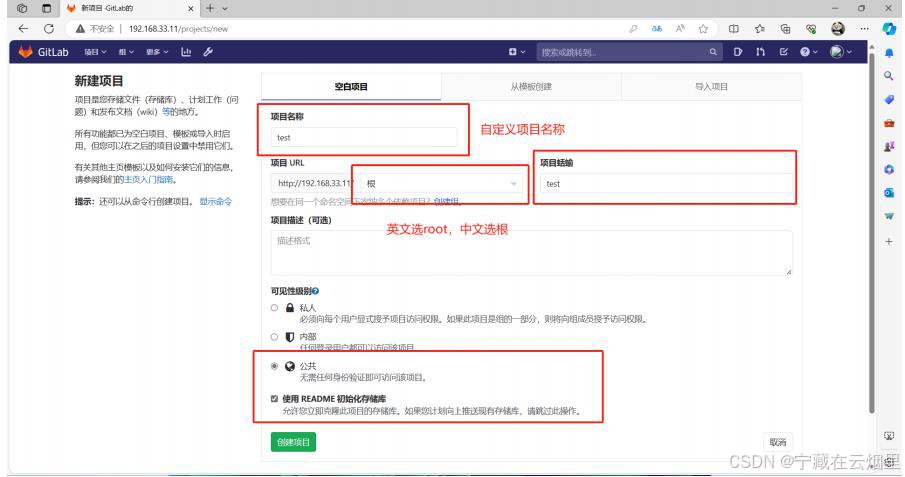
6、新建主分支
跳转到新页面后,点图中所示的灰色加号,再点新建文件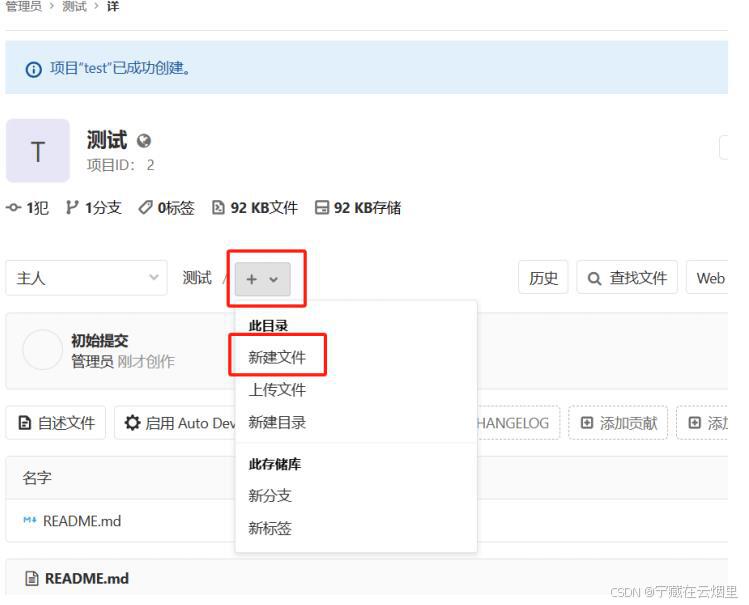 写清文件名,写好内容,点下面的提交更改
写清文件名,写好内容,点下面的提交更改 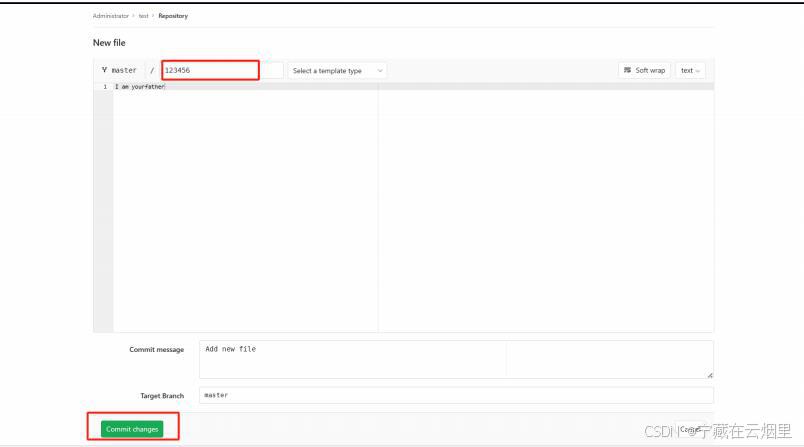
7、新建其他分支
点击左侧列表的分支,即可看到刚才新建的分支文件,再点击新分支,来创 建其他分支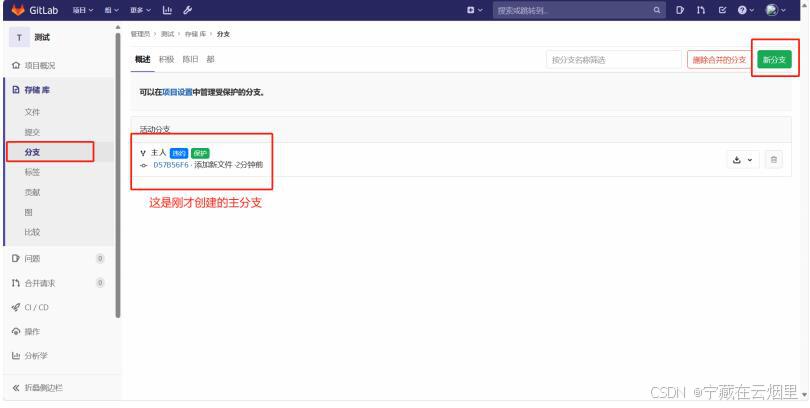
输入新分支名称(因为翻译缘故,这里叫做分行名称),再点击创建分支
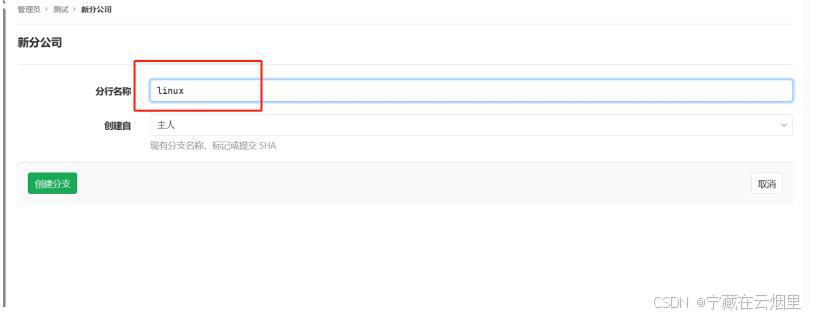
待页面跳转后,再次点击左侧分支项,点合并请求

输入标题

跳转后的页面,点创建文件
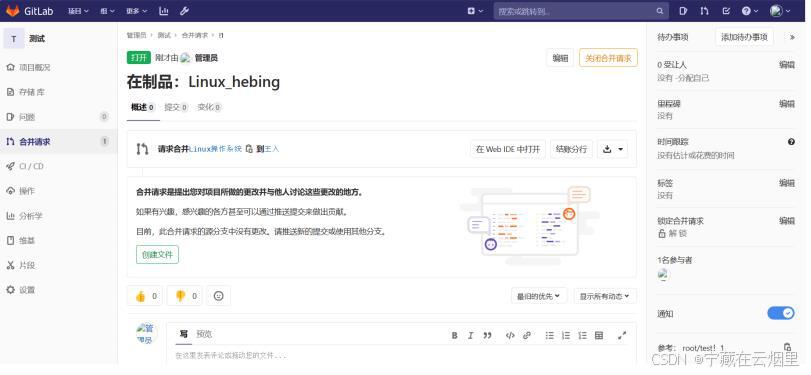
写点内容,再点下方的提交更改
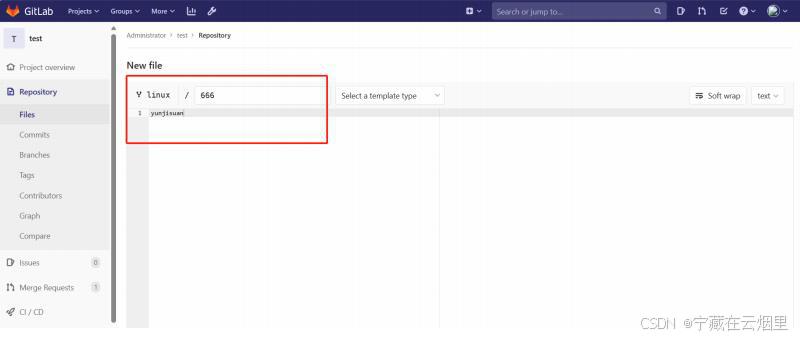
点击 解决 WIP 状态
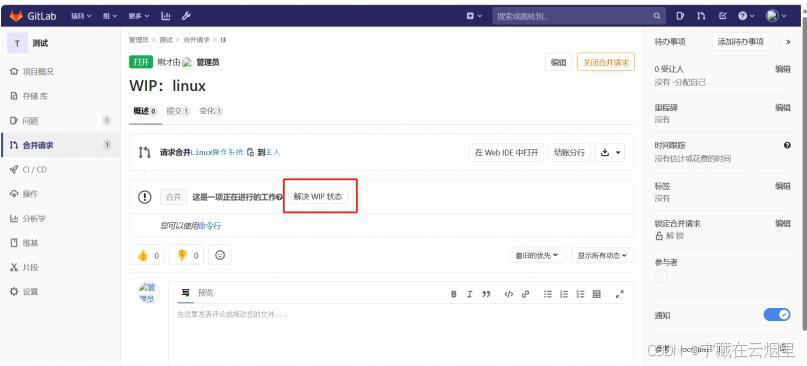
点 合并
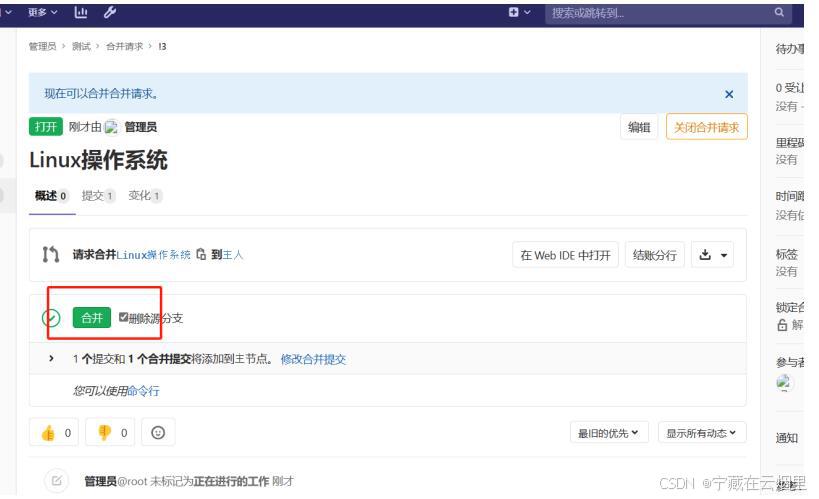
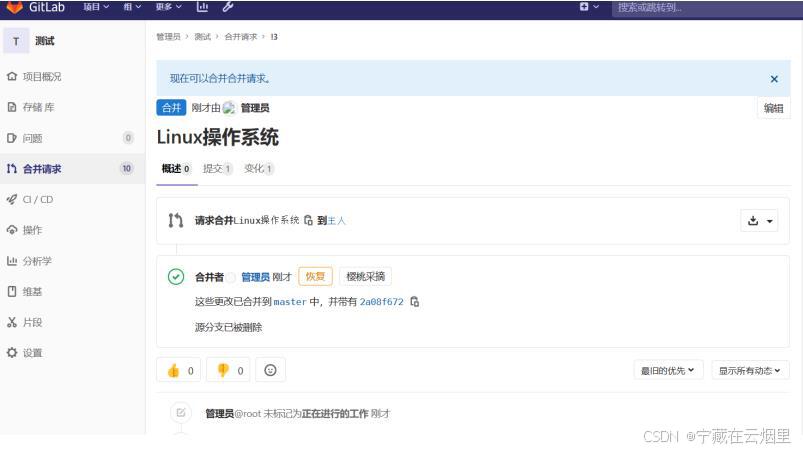
8、客户端克隆分支
使用 YH2 克隆 YH1 建立好的分支
[root@YH2 ~]# git clone http://192.168.33.11/root/test.git [root@YH2 ~]# cd test/ [root@YH2 test]# ls 123456 666 README.md [root@YH2 test]# cat 666 yunjisuan [root@YH2 test]# cat 123456 I am yourfather
